أفضل 8 طرق لإصلاح عدم تلقي إشعارات Apple Watch
Apple Watch قادرة تمامًا على تتبع أنشطتك ومشاركتها ومراقبة صحتك. بالإضافة إلى ذلك ، يمكنه أيضًا قراءة الإشعارات والرد عليها. راحة إلقاء نظرة خاطفة على الإشعارات على معصمك والرد بصوتك لا مثيل لها. في بعض الأحيان ، قد لا تقوم Apple Watch بإخطار الرسائل الواردة.

يمكن أن يؤدي هذا إلى فقدان الإشعارات وأحداث التقويم الأساسية. لن ترغب في ذلك إذا كنت تعتمد على تلقي الإشعارات على معصمه. فيما يلي بعض الحلول لإصلاح المشكلة عندما لا تتلقى Apple Watch إشعارات.
1. تأكد من أن ساعة APPLE في نطاق iPhone
نظرًا لأن Apple Watch تستخدم Bluetooth ، فيجب الاحتفاظ بالساعة في نطاق Bluetooth لجهاز iPhone الخاص بك. هذه هي الطريقة التي يتم بها توصيل الجهازين ، وتظهر الإشعارات على Apple Watch. اسحب لأعلى من أسفل Apple Watch للوصول إلى مركز التحكم ومعرفة ما إذا كان يمكنك تحديد رمز هاتف صغير في الأعلى. يشير هذا الرمز إلى أن Apple Watch متصلة بجهاز iPhone.
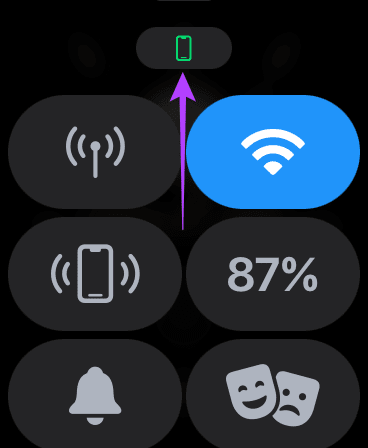
عندما لا يكون الرمز مرئيًا ، قرِّب ساعتك من iPhone ودعها تعيد الاتصال. عندما يحدث ذلك ، ستستمر في تلقي الإشعارات.
2. تبديل وضع الطيران
حتى إذا قمت بتمكين Bluetooth و Wi-Fi ، فقد لا تتصل Apple Watch بجهاز iPhone الخاص بك بسبب بعض الخلل. ستحتاج إلى تمكين وضع الطيران لبضع ثوان وإيقاف تشغيله. هذا فقط يعيد تعيين كل اتصال ويتيح لك بدء اتصال جديد.
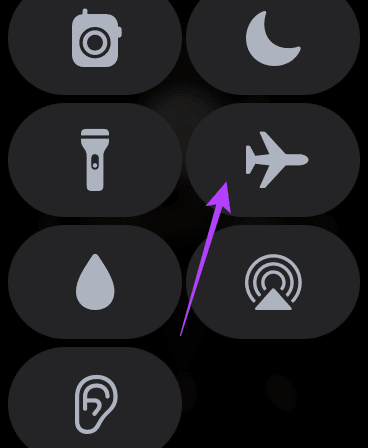
اسحب لأعلى من أسفل Apple Watch للوصول إلى مركز التحكم. قم بالتمرير لأسفل إلى تبديل وضع الطائرة ، وقم بتمكينه وانتظر لبضع ثوان. اضغط عليها مرة أخرى لتعطيلها والسماح لـ Apple Watch بالاتصال بجهاز iPhone الخاص بك.
3. قم بتسجيل الدخول باستخدام نفس معرف Apple على كل من iPhone و Apple Watch
تتواصل أجهزة Apple مع بعضها البعض عند تسجيل الدخول إلى نفس معرف Apple. لذلك ، يعد استخدام نفس معرف Apple على كل من iPhone و Apple Watch ضرورة مطلقة إذا كنت ترغب في تلقي إشعارات iPhone الخاصة بك على Apple Watch.
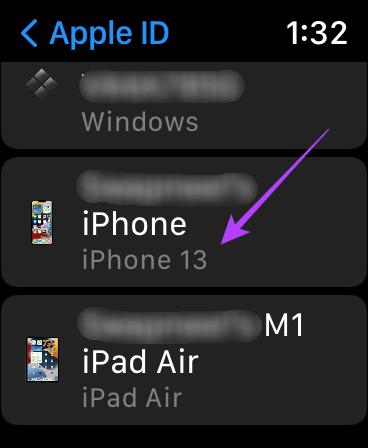
إذا قمت بالتبديل عن طريق الخطأ إلى معرف Apple مختلف على Apple Watch ، فسيتعين عليك إعادة تعيينه وإقرانه مرة أخرى بجهاز iPhone الخاص بك. انتقل إلى القسم الأخير لتعرف كيف يمكنك القيام بذلك.
4. تمكين الإشعارات من تطبيق WATCH
يمكنك استخدام iPhone الخاص بك للتحكم في الميزات والإعدادات على Apple Watch. يتيح لك قسم معين في تطبيق Apple Watch التلاعب في تفضيلات الإشعارات. إليك كيف يمكنك القيام بذلك.
الخطوة 1: افتح تطبيق Watch على جهاز iPhone الخاص بك واضغط على قسم الإشعارات.
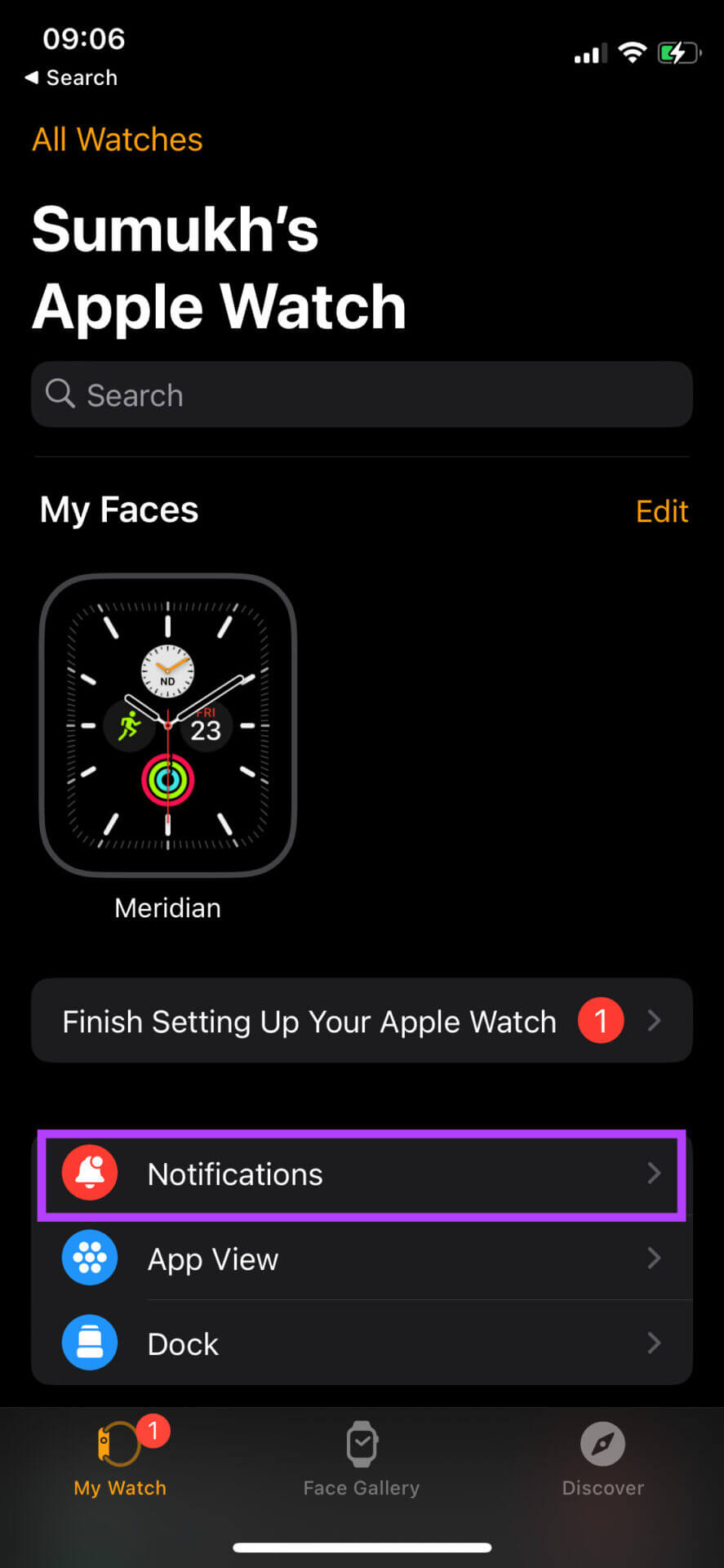
الخطوة 2: قم بالتمرير لأسفل للعثور على قائمة التطبيقات. قم بتمكين التبديل بجوار كل تطبيق تريد تلقي إشعارات بشأنه على Apple Watch.
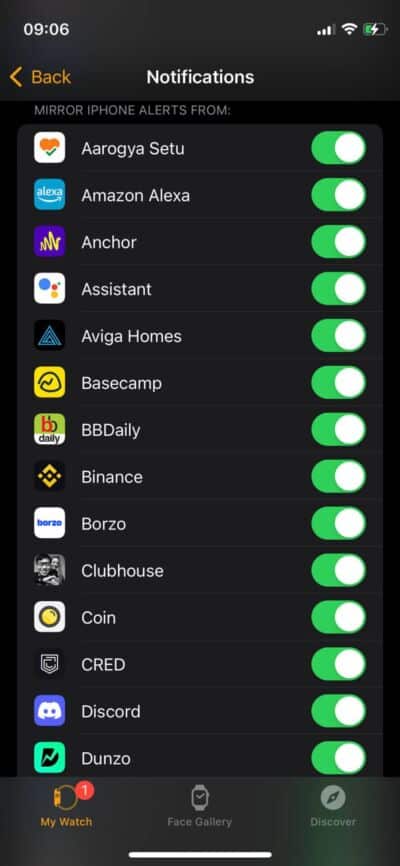
5. تأكد من أن ساعة APPLE على معصمك وغير مقفلة
لأسباب أمنية ، قد لا تتلقى Apple Watch إشعارات إذا لم تكن ترتديها على معصمك أو إذا لم تكن مقفلة. تستخدم Apple خوارزميات ذكية لاكتشاف ما إذا كانت الساعة على معصمك. لذلك ، إذا لم تتلق Apple Watch إشعارات ، فتأكد من ارتدائها على معصمك.
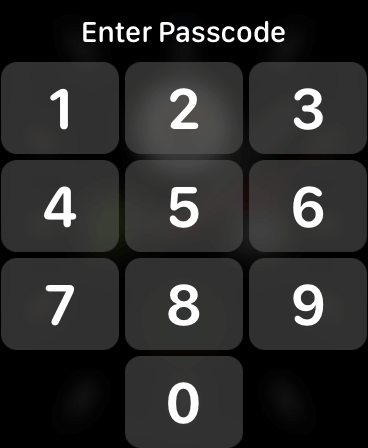
أيضًا ، افتح قفل الساعة بمجرد وضعها على معصمك عن طريق إدخال رمز المرور. بعد ذلك ، ستستمر في تلقي الإشعارات.
6. تعطيل أوضاع التركيز
قدمت Apple أوضاع التركيز مع نظام التشغيل iOS 15 لحظر الإشعارات غير الضرورية خلال أوقات معينة من اليوم. إذا كنت تعمل ، يمكنك تعطيل الإشعارات الشخصية والعكس باستخدام أوضاع التركيز. أفضل جزء في أوضاع التركيز هذه هو أن تمكينها على جهاز iPhone الخاص بك يتيحها أيضًا على Apple Watch. قد يكون هذا هو سبب عدم تلقيك لإشعارات على Apple Watch.
إليك كيفية تعطيل وضع التركيز على جهاز iPhone الخاص بك للسماح بالإشعارات الواردة.
الخطوة 1: اسحب لأسفل من الأعلى للوصول إلى مركز التحكم على جهاز iPhone الخاص بك.
الخطوة 2: اضغط على زر تبديل وضع التركيز لتعطيل أي وضع تركيز نشط.
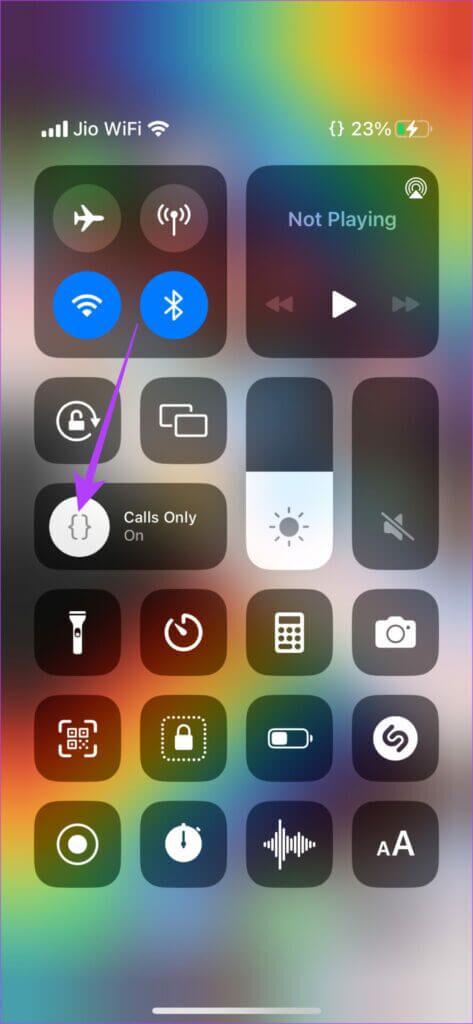
7. قم بإعادة تشغيل ساعة أبل
في بعض الأحيان ، يمكن أن تؤدي عملية إعادة التشغيل أو إعادة التشغيل البسيطة إلى حل العديد من المشكلات. اضغط مع الاستمرار على الزر الجانبي لـ Apple Watch مع التاج الرقمي في وقت واحد لمدة 10 ثوانٍ. حرر الأزرار عندما ترى شعار Apple.
ستتم إعادة تشغيل Apple Watch. لاحظ أنك فقط تعيد تشغيل ساعتك ، ولن تمسح بياناتك.
8. أعد ضبط ساعة Apple وقم بإقرانها مرة أخرى
إذا لم تنجح أي من الحلول السابقة معك ، فإن أفضل طريقة لمحاولة حل مشكلة عدم تلقي الإشعارات على Apple Watch الخاص بك هي إلغاء إقرانها ثم إقرانها مرة أخرى بجهاز iPhone الخاص بك. سيؤدي هذا إلى حذف جميع الإعدادات والبيانات الموجودة على Apple Watch ، وبعد ذلك يمكنك إعادة توصيلها وتسليم الإشعارات الخاصة بك. إليك كيفية إلغاء إقران Apple Watch ثم إقرانها بجهاز iPhone مرة أخرى.
سيؤدي إلغاء اقتران Apple Watch أيضًا إلى مسح جميع البيانات. خذ نسخة احتياطية من بيانات الساعة قبل المتابعة.
الخطوة 1: افتح تطبيق Watch على جهاز iPhone الخاص بك.
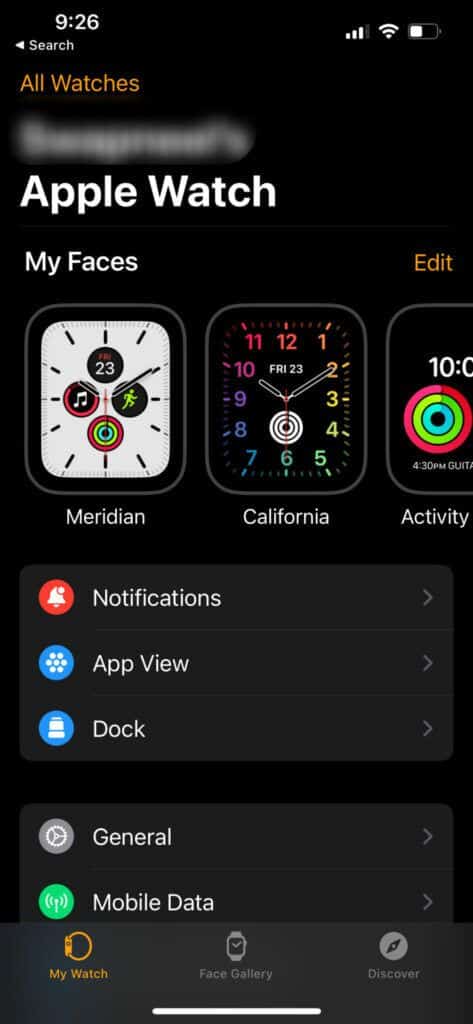
الخطوة 2: انتقل إلى قسم All Watches داخل التطبيق.
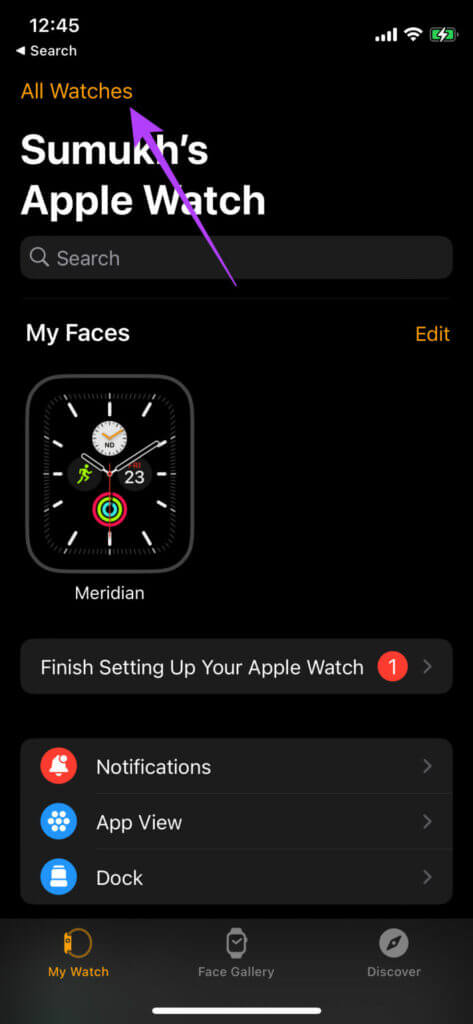
الخطوة 3: اضغط على زر “i” الصغير بجوار الساعة التي تريد إعادة ضبطها.
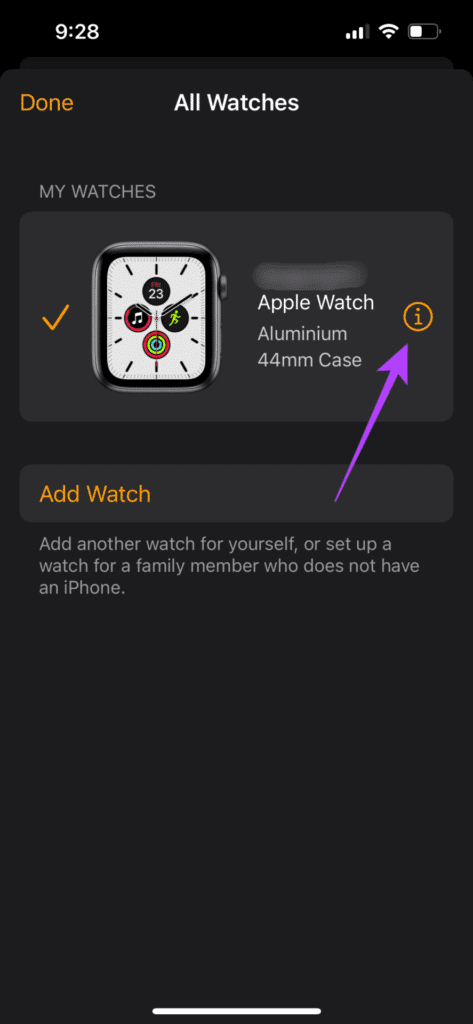
الخطوة 4: الآن ، حدد قم بإلغاء إقران Apple Watch.
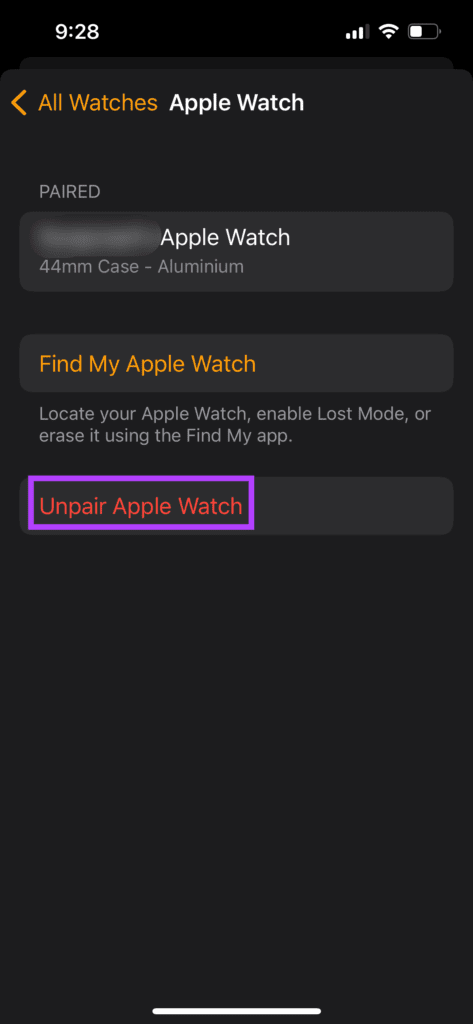
اتبع التعليمات التي تظهر على الشاشة ، وسيتم إلغاء إقران Apple Watch وإعادة تعيينها. سيستغرق الأمر بعض الوقت حتى تبدأ Apple Watch في النسخ الاحتياطي. بمجرد تشغيله في واجهة watchOS ، اجعل iPhone قريبًا من Apple Watch ، ويمكنك إعداده.
لا تفوت الإشعارات بعد الآن
كانت هناك عدة حالات تلقينا فيها شخصيًا رسائل أو إشعارات تطبيقات أخرى ولكن فشلت Apple Watch في عرضها. من المفترض أن يساعدك اتباع هذه الخطوات في حل المشكلة وتلقي الإشعارات على Apple Watch الخاص بك تمامًا كما كان من قبل. تحقق من أدلةنا إذا كانت Apple Watch لا تشحن أو عالقة على شعار Apple.
